Как сделать обход аккаунта гугл после сброса андроид
Сброс в андроид функция замечательна, но воспользовавшись ею вы можете сильно расстроиться.
Почему? Потому что вам будет предложено войти именно в свой гугл аккаунт, а вы можете не то что его не помнить, а и система может его не принимать, хотя вы вводите все правильно.
К сожалению, это не редкость на андроиде 7.0, андроиде 6.0 / 6.0 1 или андроиде 5.1, включая телефоны samsung, asus, bq, tele2 midi и так далее.
Что тогда делать? Плакать? Напиться и забыться? Нет, вам просто нужно сделать сброс гугл аккаунта на своем телефоне андроиде.
Так случается из-за встроенной защиты которая насколько помню, появилась еще на андроид 5.1 (на андроид 4 этих проблем нет) и мигрировала на последующие версии андроид 6 и андроид 7 / 7.1.
Есть много способов сделать обход аккаунта гугл после сброса андроид. Есть сложные способы и простые. Сложные я трогать не буду, а приведу несколько простых.
Что такое Factory Reset Protection
Перед рассмотрением вопроса, как сбросить аккаунт Гугл на Андроиде после сброса настроек, поговорим об особенностях системы Factory Reset Protection. Впервые о ее разработке было заявлено в 2014 году, а в 2015-м она появилась на смартфонах с операционной системой Android Lollipop. Указанная выше опция является частью системы. Она активируется при смене пароля от профиля Гугл и сбросе устройства до заводских настроек.
По замыслу разработчиков, блокировка работает в течение трех дней. Этот промежуток выделяется для возврата владельцем утерянного доступа. По истечении этого времени устройство разблокируется и требует подключение к привязанному ранее аккаунту. Если по каким-то причинам первый пароль был утерян, девайс остается заблокированным. В таком случае появляется дилемма, как сбросить аккаунт Гугл, чтобы вернуть прежнюю работоспособность.

Пользуемся сервисом Google
Пожалуй, это был бы лучший способ снятия блокировки с экрана Android устройства, если бы не пара нюансов.
- Стираются все пользовательские данные из внутреннего хранилища.
- Смартфон должен иметь доступ к Интернету.
Сам сервис называется «Find My Phone» и помогает найти утерянное устройство, а также предотвратить к нему доступ или утечку данных. Итак, если есть возможность подключиться к сети (включить мобильные данные и Wi-Fi можно даже в заблокированном состоянии), то повторяем следующие действия:
Шаг 1. Переходим на эту страницу и вводим свои данные от аккаунта Google.

Шаг 2. Выбираем нужное нам устройство из списка (если их несколько) и нажимаем на раздел «Erase Device».

Шаг 3. Развернется небольшое меню с предупреждениями о том, что все данные будут удалены и прочее. Мы об этом уже знаем и просто жмем на зеленую кнопку «Erase Device».

Шаг 4. Далее снова подтверждаем действие и ожидаем окончания процесса. На этом этапе Google может попросить снова зайти в аккаунт, чтобы подтвердить свою личность.
Как включить и отключить защиту?
FRP автоматически включается после привязки учетной записи Гугл.
Для Активации FRP сделайте следующее (если аккаунт еще не подключен):
- с телефона перейдите в «Настройки» — «Учетные записи»;
- тапните на «Добавить аккаунт»;
- выберите «Google»;
- введите имя пользователя и пароль своего профиля, чтобы зарегистрировать его для этого девайса.
Для деактивации FRP проделайте обратные действия, а именно:
- на Андроид откройте «Настройки» — «Учетные записи»;
- клацните на «Google»;
- выберите добавленную учетку Гугл;
- тапните по меню «Удалить учетную запись».
Отметим: прежде чем продать телефон следующему пользователю, вы должны сначала выйти из профиля Google, чтобы отключить FRP. Затем сотрите все данные на гаджете. Таким образом, покупатель получит возможность настроить его без проблем с верификацией.
Внимание! Чтобы избежать проблем с FRP, не проводите Hard Reset в течение 24 часов после того, как изменили пароль учетной записи Google, связанной с этим устройством. Из-за соображений безопасности Android может не позволить настроить девайс и подтвердить вход с помощью пароля Гугл, который был сброшен в течение 24 часов.
ОБХОД, УДАЛЕНИЕ, РАЗБЛОКИРОВКА ГУГЛ АККАУНТА
Учетная запись гугл аккаунта вводится один раз и как правило не требует повторного ввода логина или пароля. Из-за этого почти никогда не удается запомнить данные гугл аккаунта, а записывают их далеко не все. Настает момент, когда требуется сделать сброс настроек телефона до заводских установок. Сброс настроек может потребоваться, если вы забыли графический ключ, код блокировки экрана, при наличии «глюков» в работе телефона, если в телефон установился вирус. И не всегда сбросить настройки удается через меню телефона. Чаще всего, когда не удается войти в меню телефона или повреждено ПО телефона, сброс настроек удается сделать только через Recovery.

Recovery
Если, зайдя в меню RECOVERY сделать Wipe data/factory reset (полное удаление всех пользовательских данных), то удалится вся информация, а вместе с ней и забытый пароль, аккаунт или вирус. Но так было раньше. Теперь же, после сброса настроек, гугл аккаунт, который был прописан в телефоне, не удаляется.

После сброса настроек, операционная система требует первичной настройки телефона, и только после завершения настроек открывается рабочий стол системы. Если до сброса настроек в телефоне был прописан Google аккаунт, его необходимо будет прописать в телефоне. В противном случае, система не пропустит дальше ввода аккаунта и активировать телефон не получится. А это значит, что пользоваться телефоном будет невозможно.
Но как же быть, если мы не знаем данных аккаунта гугл? Как обойти Google аккаунт?
К счастью, на телефонах Android данные гугл аккаунта прописаны только в самом телефоне и происходит сравнение введенных данных с теми, которые были прописаны. Для активации телефонов Android не требуется обращения к серверу активации, как в iPhone, а значит не проверяется «железо» телефона.

Тем не менее, удалить забытый гугл аккаунт с телефона не так-то просто. Сброс настроек или прошивка не удалят аккаунт. Данные Google аккаунта хранятся в защищенной области памяти, которая не стирается при форматировании или после прошивки. Но все же можно «обхитрить» Android и найти лазейку, через которую можно попасть в настройки телефона и оттуда удалить данные забытого Google аккаунта.

Способ, как обойти подтверждение Google аккаунта под конкретную модель телефона или планшета можно найти в интернете. Но с каждым обновлением Android устанавливаются «заплатки», которые убирают возможность обойти FRP блокировку. И не факт, что способ, который вы найдете, окажется рабочим на вашем телефоне и вы сможете обойти блокировку. Более того, практически все способы обхода Google аккаунта требуют установки стороннего программного обеспечения на телефон. Не факт, что программа не повредит систему телефона или не заразит ее вирусом. Аккаунт вы возможно и удалите, но заразите телефон вирусом, который невозможно будет удалить даже сделав сброс настроек. Вирус может украсть с телефона ваши личные данные и даже лишить вас денег, списав их с карты! Поэтому мы не рекомендуем самостоятельно пытаться обойти гугл аккаунт, если вы мало в этом разбираетесь.

Безопасно и быстро удалить данные забытого гугл аккаунта возможно при помощи программаторов. Разработчики программного обеспечения смартфонов предусмотрели легальный способ удаления забытого аккаунта и реализовали этот способ в программном обеспечении для разблокировки. Вполне понятно, что данная программа не может быть в свободном доступе. Точнее скачать ее возможно, но чтобы программа работала, необходим ключ (смарт карта). Без смарт карты программа совершенно бесполезна. Взломать программу тоже невозможно, так как для ее запуска должны передаваться данные смарт карты на сервер. Клонировать смарт карту тоже невозможно. Смарт карту можно сравнить с сим-картой телефона. Вы где-нибудь слышали, что есть возможность скопировать сим-карту? Нет? Ну вот так же и со смарт картами.

Наш сервисный центр располагает всем необходимым оборудованием для легального, безопасного и быстрого обхода подтверждения Google аккаунта и удаления FRP блокировки с любого телефона Andorid (Samsung, LG, Huawei, Honor, ZTE, Xiaomi, Meizu, Asus, HTC, Lenovo, Sony Xperia, Dexp, DNS, Highscreen, LeEco, Oppo…)

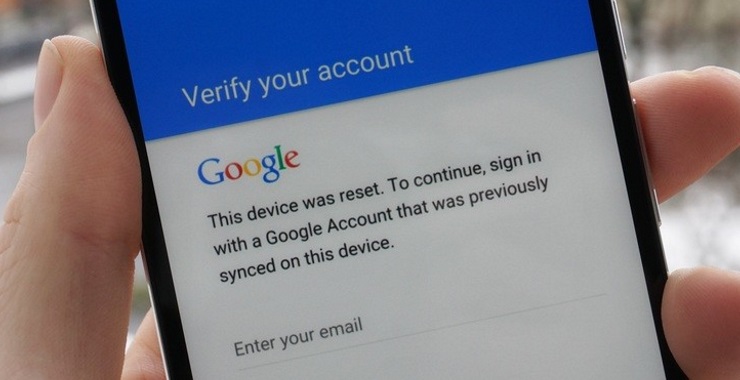
В Android версии 5.1 и выше используется технология Factory Reset Protection, которая препятствует сбросу смартфона или планшета к заводским настройкам без ввода пароля от аккаунта, к которому привязано устройство. Это довольно полезная функция, ведь вы можете быть уверены, что даже если вы потеряете свой гаджет, нашедший не сможет им воспользоваться, и всё, что ему придётся сделать — выкинуть его, сдать на запчасти или попытаться вернуть вам. Но бывают и такие случаи, когда смартфон был приобретён честным путём, продан, но пароль от аккаунта неизвестен неизвестен новому владельцу и не восстанавливается. Как быть в этом случае?
Factory Reset Protection можно обойти почти на всех устройствах, в том числе тех, на которых производителем установлена дополнительная защита. Общая схема обхода этой защиты такая:
1. Включите устройство и перейдите на страницу подключения к сети Wi-Fi.
2. Выберите сеть, к которой сможете подключиться.
3. После подключения появится строка для написания аккаунта Google.
4. Выберите голосовую клавиатуру, но ничего не произносите.
5. Появится ошибка и иконка с планетой (настройки голосового ввода).
6. Выберите Google Now — откроется окно с информацией об этой функции.
7. Откажитесь от просмотра этой информации, после чего откроется строка поиска.
8. Впишите «Настройки» или Settings — запустятся системные настройки с возможностью сброса аккаунта.
9. Выполните сброс — смартфон перезагрузится, после чего вы сможете войти в него с другим аккаунтом.

Ещё один способ:
1. Включите устройство и перейдите на страницу подключения к сети Wi-Fi.
2. Выберите сеть, к которой сможете подключиться.
3. Вызовите клавиатуру нажатием на текстовое поле ввода пароля.
4. Удерживайте долго одну из клавиш на клавиатуре: пробел, смена языка, иконка пальца, значок символов и т.д. При удержании одной из кнопок выскочит контекстное меню с выбором языка или перехода на страницу настройки клавиатуры.
5. Если перехода на страницу настройки не было, а выпало меню с выбором языков, нажмите «настроить раскладку», после чего откроются настройки клавиатуры.
6. В настройках клавиатуры откройте раздел «Справка» или подобный.
7. Нажмите на кнопку «Недавние» — отобразится поиск.
8. В строке поиска напишите «настройки»
9. Выберите приложение «Настройки»
10. Перейдите в «Восстановление и сброс».
11. Отметьте галочкой «Удалить аккаунт», остальное оставьте как есть.
12. Нажмите «сбросить».
13. Происходит перезагрузка и сброс, после чего смартфон окажется отвязан от аккаунта.
В конкретных моделях устройств реализована собственная защита от сброса к заводским настройкам, но и её, как правило, можно обойти. Инструкции по взлому можно найти на тематических ресурсах вроде XDA-Dev и 4PDA.











